
La grabación de pantalla es una función útil en dispositivos iOS, permitiendo a los usuarios capturar momentos importantes o instruir a otros sobre el uso de aplicaciones.
Este año, es posible grabar la pantalla en iOS sin necesidad de instalar aplicaciones adicionales, lo que facilita el proceso y reduce la complejidad, siendo esta una función incorporada en el sistema operativo.
Cómo Grabar la Pantalla en iOS sin Apps Extra este Año
La grabación de pantalla en iOS es una herramienta útil para aquellos que desean capturar momentos importantes en sus dispositivos móviles. Con solo unos pasos, puedes grabar la pantalla de tu iPhone o iPad sin necesidad de instalar aplicaciones extra. Para hacerlo, sigue los siguientes pasos: Accede a la Configuración de tu dispositivo, luego selecciona Centro de control y después activa la opción Registro de pantalla. Una vez que hayas activado esta función, podrás acceder a ella desde el Centro de control, que se encuentra deslizando hacia arriba desde la parte inferior de la pantalla.
Requisitos y Precauciones para Grabar la Pantalla en iOS
Antes de comenzar a grabar la pantalla de tu dispositivo iOS, es importante que tengas en cuenta algunos requisitos y precauciones. Debes asegurarte de que tu dispositivo esté actualizado a la versión más reciente de iOS, ya que esta función puede no estar disponible en versiones anteriores. Además, es importante que tengas suficiente espacio de almacenamiento disponible en tu dispositivo, ya que los videos de grabación de pantalla pueden ocupar mucho espacio. Debes tener cuidado al grabar la pantalla, ya que esto puede incluir información confidencial o personal, como contraseñas o datos financieros.
Configuración y Uso de la Grabación de Pantalla en iOS
Una vez que hayas activado la función de grabación de pantalla, puedes configurar algunas opciones para personalizar la grabación. Puedes elegir si deseas incluir o no el sonido del micrófono en la grabación, lo que te permite narrar lo que estás haciendo en la pantalla. Para comenzar a grabar, simplemente desliza hacia arriba desde la parte inferior de la pantalla para acceder al Centro de control, y luego presiona el botón de Registro de pantalla. La grabación se guardará automáticamente en la aplicación Fotos de tu dispositivo.
| Función | Descripción |
|---|---|
| Registro de pantalla | Permite grabar la pantalla del dispositivo |
| Centro de control | Permite acceder a la función de registro de pantalla |
| Configuración | Permite configurar opciones de grabación de pantalla |
La grabación de pantalla en iOS es una herramienta útil que te permite capturar momentos importantes en tu dispositivo móvil. Con solo unos pasos, puedes grabar la pantalla de tu iPhone o iPad sin necesidad de instalar aplicaciones extra. Recuerda siempre tener cuidado al grabar la pantalla, ya que esto puede incluir información confidencial o personal.
¿Cómo activar la opción de grabar pantalla en el iPhone?

Para activar la opción de grabar pantalla en el iPhone, es necesario seguir una serie de pasos. Primero, debes asegurarte de que estés utilizando una versión de iOS compatible con esta función. Luego, debes acceder a la aplicación de Configuración y buscar la opción de Centro de control. Allí, debes seleccionar la opción de Personalizar controles y agregar la función de Grabar pantalla. Una vez que hayas agregado esta función, podrás acceder a ella desde el Centro de control y empezar a grabar la pantalla de tu iPhone.
Requisitos previos para grabar pantalla en iPhone
Para grabar la pantalla en el iPhone, es necesario cumplir con algunos requisitos previos. Estos incluyen tener una versión de iOS compatible, como iOS 11 o superior, y tener suficiente espacio de almacenamiento disponible en el dispositivo. Además, es importante tener en cuenta que la función de grabar pantalla puede no estar disponible en todos los países o regiones. Algunas de las cosas que debes verificar antes de grabar la pantalla son:
- Verificar la versión de iOS instalada en el dispositivo.
- Asegurarse de que el espacio de almacenamiento sea suficiente para grabar la pantalla.
- Verificar si la función de grabar pantalla está disponible en tu país o región.
Configuración de la función de grabar pantalla en iPhone
La configuración de la función de grabar pantalla en el iPhone es un proceso sencillo. Primero, debes acceder a la aplicación de Configuración y buscar la opción de Centro de control. Luego, debes seleccionar la opción de Personalizar controles y agregar la función de Grabar pantalla. Una vez que hayas agregado esta función, podrás acceder a ella desde el Centro de control y empezar a grabar la pantalla. Algunas de las cosas que debes configurar son:
- Agregar la función de Grabar pantalla al Centro de control.
- Seleccionar la calidad de video para la grabación de pantalla.
- Configurar la ubicación donde se guardarán los videos grabados.
Uso de la función de grabar pantalla en iPhone
Una vez que hayas configurado la función de grabar pantalla en el iPhone, podrás empezar a grabar la pantalla de tu dispositivo. Para hacerlo, debes acceder al Centro de control y seleccionar la opción de Grabar pantalla. Luego, debes esperar a que el contador regresivo termine y empezar a grabar la pantalla. Algunas de las cosas que debes tener en cuenta al grabar la pantalla son:
- Pulsar el botón de grabar para empezar a grabar la pantalla.
- Esperar a que el contador regresivo termine antes de empezar a grabar.
- Pulsar el botón de detener para detener la grabación de pantalla.
¿Cómo grabar la pantalla en iPhone iOS 18?

Para grabar la pantalla en iPhone con iOS 18, es necesario seguir una serie de pasos específicos. Primero, se debe acceder a la configuración del dispositivo y buscar la opción de Centro de Control. Luego, se debe seleccionar Personalizar controles y agregar la opción de Grabación de pantalla. Una vez agregada esta función, se puede acceder a ella desde el Centro de Control y seleccion!ar la opción de Grabación de pantalla para comenzar a grabar la pantalla del dispositivo.
Requisitos previos para grabar la pantalla
Para grabar la pantalla en iPhone con iOS 18, es importante cumplir con ciertos requisitos previos. Estos incluyen:
- Tener un iPhone con iOS 18 o una versión posterior.
- Asegurarse de que el dispositivo tenga suficiente espacio de almacenamiento para grabar la pantalla.
- Comprender que la grabación de pantalla puede afectar el rendimiento del dispositivo, por lo que es importante cerrar aplicaciones innecesarias antes de grabar.
Es fundamental tener en cuenta que la grabación de pantalla puede ser utilizada para diferentes propósitos, como crear tutoriales, grabar juegos o realizar videos de demostración.
Configuración de la grabación de pantalla
La configuración de la grabación de pantalla en iPhone con iOS 18 es un proceso sencillo. Se debe acceder a la configuración del dispositivo y buscar la opción de Centro de Control. Luego, se debe seleccionar Personalizar controles y agregar la opción de Grabación de pantalla. Una vez agregada esta función, se puede acceder a ella desde el Centro de Control y seleccionar la opción de Grabación de pantalla para comenzar a grabar la pantalla del dispositivo. Algunos pasos adicionales incluyen:
- Seleccionar la calidad de la grabación de pantalla, que puede ser alta o baja.
- Decidir si se desea grabar el audio junto con la pantalla.
- Establecer la duración máxima de la grabación de pantalla.
Es importante mencionar que la configuración de la grabación de pantalla puede variar dependiendo de las necesidades específicas del usuario.
Edición y compartición de la grabación de pantalla
Una vez que se ha grabado la pantalla, es posible editar y compartir la grabación. Para editar la grabación, se puede utilizar la aplicación Photos o iMovie. Estas aplicaciones permiten cortar, unir y agregar efectos a la grabación de pantalla. Para compartir la grabación, se pueden utilizar diferentes opciones, como:
- Compartir la grabación a través de correos electrónicos o mensajes.
- Subir la grabación a plataformas de video como YouTube o Vimeo.
- Compartir la grabación en redes sociales como Instagram o Facebook.
Es fundamental tener en cuenta que la edición y compartición de la grabación de pantalla pueden requerir permisos y configuraciones adicionales.
¿Cómo grabar la pantalla en iPhone si no me aparece?
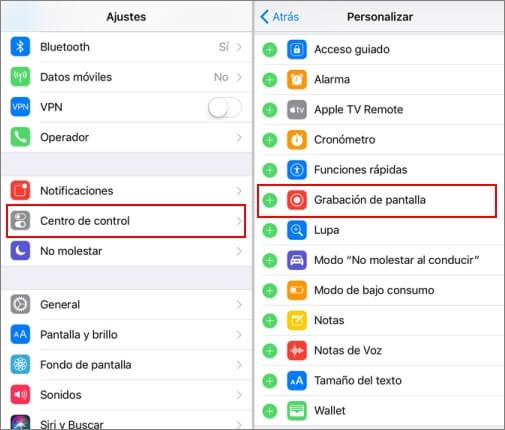
Para grabar la pantalla en iPhone si no te aparece la opción, es importante revisar si tienes activada la funcionalidad de grabación de pantalla en la configuración de tu dispositivo. Esto se puede hacer yendo a la aplicación Ajustes, luego seleccionando Centro de control y finalmente personalizar controles. Aquí debes asegurarte de que la opción de grabación de pantalla esté activada y se encuentre disponible en el Centro de control. Luego, para iniciar la grabación, accedes al Centro de control, presionas el icono de grabación de pantalla y listo, podrás empezar a grabar.
Requisitos previos para grabar la pantalla en iPhone
Antes de intentar grabar la pantalla en tu iPhone, es esencial cumplir con algunos requisitos previos. Estos incluyen tener un iPhone con iOS 11 o una versión posterior, ya que la función de grabación de pantalla se introdujo en esta versión del sistema operativo. Además, debes asegurarte de que tu dispositivo tenga suficiente espacio de almacenamiento disponible para almacenar los videos grabados. Aquí te presento algunos pasos a seguir:
- Verificar la versión de iOS para asegurarte de que es compatible con la función de grabación de pantalla.
- Asegurarte de que el espacio de almacenamiento disponible en tu iPhone sea suficiente para grabar y almacenar los videos.
- Revisar que la opción de grabación de pantalla esté activada en la configuración del Centro de control.
Configuración de la grabación de pantalla en iPhone
La configuración de la grabación de pantalla en iPhone es un proceso sencillo que requiere acceso al Centro de control. Primero, debes ir a la aplicación Ajustes, luego seleccionar Centro de control y finalmente personalizar controles. En esta sección, podrás ver una lista de controles disponibles. Busca el icono de grabación de pantalla, que parece un círculo blanco dentro de otro círculo, y asegúrate de que esté activado. Si no lo ves, puedes agregarlo desde la sección personalizar controles. Aquí te explico cómo hacerlo:
- Ir a la aplicación Ajustes y seleccionar Centro de control.
- Seleccionar personalizar controles para ver la lista de controles disponibles.
- Encuentra el icono de grabación de pantalla y asegúrate de que esté activado, si no lo ves, puedes agregarlo desde esta sección.
Soluciones a problemas comunes al grabar la pantalla en iPhone
Si experimentas problemas al grabar la pantalla en tu iPhone, como que no te aparece la opción o que la grabación no se inicia, hay algunas soluciones que puedes intentar. Primero, asegúrate de que la función de grabación de pantalla esté activada en la configuración del Centro de control. Si esto no resuelve el problema, puedes intentar reiniciar tu iPhone para ver si esto soluciona el problema. También es importante asegurarse de que el microfono esté activado si deseas grabar audio junto con la pantalla. Aquí te presento algunas soluciones adicionales:
- Revisar que la función de grabación de pantalla esté activada en la configuración del Centro de control.
- Intentar reiniciar el iPhone para ver si esto soluciona el problema de la grabación de pantalla.
- Asegurarte de que el microfono esté activado si deseas grabar audio junto con la pantalla.
¿Cómo puedo grabar con la pantalla apagada en mi iPhone?

Para grabar con la pantalla apagada en un iPhone, es necesario utilizar algunas opciones y configuraciones específicas. El sistema operativo de iPhone, iOS, ofrece varias formas de lograr esto, dependiendo de la versión del sistema que estés utilizando. Una de las formas más comunes es utilizar la aplicación de Grabación de Pantalla, que se encuentra en la biblioteca de aplicaciones o en el Centro de Control de Notificaciones.
Configuración inicial para grabar la pantalla
La configuración inicial para grabar la pantalla con la pantalla apagada en un iPhone implica habilitar la función de Grabación de Pantalla en el Centro de Control de Notificaciones. Para hacer esto, se deben seguir los siguientes pasos:
- Ir a la aplicación de Ajustes y seleccionar Centro de Control de Notificaciones.
- Seleccionar Personalizar Controles y agregar el control de Grabación de Pantalla.
- Una vez agregado, se puede acceder a la función de Grabación de Pantalla desde el Centro de Control de Notificaciones.
Grabación de pantalla con la pantalla apagada
La grabación de pantalla con la pantalla apagada en un iPhone se puede lograr utilizando la función de Grabación de Pantalla en conjunto con la opción de Bloquear la pantalla. Para hacer esto, se deben seguir los siguientes pasos:
- Activar la función de Grabación de Pantalla desde el Centro de Control de Notificaciones.
- Presionar el botón de Bloquear la pantalla para apagar la pantalla.
- La grabación de pantalla continuará incluso con la pantalla apagada, siempre y cuando el dispositivo esté configurado para permitir la grabación en segundo plano.
Aplicaciones de terceros para grabar la pantalla
Existen varias aplicaciones de terceros disponibles en la App Store que permiten grabar la pantalla de un iPhone con la pantalla apagada. Algunas de estas aplicaciones incluyen funciones adicionales como la edición de vídeos y la compartir de archivos. Para utilizar estas aplicaciones, se deben seguir los siguientes pasos:
- Descargar e instalar la aplicación de terceros desde la App Store.
- Configurar la aplicación para permitir la grabación de pantalla en segundo plano.
- Utilizar la aplicación para grabar la pantalla con la pantalla apagada, utilizando las opciones y configuraciones proporcionadas por la aplicación.
Más Información de Interes
¿Es posible grabar la pantalla en iOS sin necesidad de instalar aplicaciones adicionales?
La función de grabación de pantalla en iOS es una herramienta muy útil que permite a los usuarios capturar lo que se muestra en su pantalla. Esta función está integrada en el sistema operativo y no requiere la instalación de aplicaciones adicionales, lo que la hace muy accesible para todos los usuarios. Esto es especialmente útil para aquellos que desean crear tutoriales, compartir momentos de juegos o simplemente guardar una referencia visual de algo que han visto en su pantalla. Para acceder a esta función, los usuarios deben dirigirse a la sección de Accesibilidad en la configuración de su dispositivo. Allí, pueden activar la función de grabación de pantalla, que les permitirá capturar todo lo que sucede en su pantalla con solo unos pocos pasos. La grabación se guardará automáticamente en la galería de fotos del dispositivo, lo que facilita su acceso y compartición. Esta función es solo una de las muchas herramientas prácticas que iOS ofrece para mejorar la experiencia del usuario.
¿Cuáles son los pasos para grabar la pantalla en un dispositivo iOS sin utilizar aplicaciones de terceros?
Para grabar la pantalla en un dispositivo iOS sin necesidad de aplicaciones adicionales, los usuarios deben primero asegurarse de que su dispositivo esté actualizado a la versión más reciente del sistema operativo. Esto garantiza que tengan acceso a las últimas funciones y mejoras. Luego, deben entrar en la configuración de su dispositivo y buscar la sección de Accesibilidad o Centro de control, dependiendo de la versión de iOS que estén utilizando. Una vez que hayan encontrado la opción correcta, deben activar la función de grabación de pantalla. Esto puede implicar agregar la función a la sección de Accesibilidad o activarla directamente desde el Centro de control. Después de activar la función, pueden comenzar a grabar su pantalla haciendo clic en el icono de grabación que aparece en la barra de acceso rápido o en la pantalla de inicio, según la configuración de su dispositivo.